নিরাপদ মোড আপনার পিসিকে এটির স্টার্টআপের জন্য অপ্রয়োজনীয় প্রোগ্রাম এবং ড্রাইভারগুলিকে নিষ্ক্রিয় করে একটি মৌলিক অবস্থায় প্রবেশ করতে দেয়। আপনার পিসির সমস্যা সমাধানের জন্য এবং সমস্যার উৎস খুঁজে বের করার জন্য আপনি যখন একটি BSOD-এর মতো জটিল সমস্যার সম্মুখীন হন তখন এটি একটি ব্যবহারিক উপায়।
নিরাপদ মোডে উইন্ডোজ 10 বুট করার 4 উপায়
এখানে আমি আপনাকে নিরাপদ মোডে প্রবেশের 4টি পদ্ধতি দেখাচ্ছি, আপনি আপনার পছন্দ মতো একটি বেছে নিতে পারেন।
- আপনার সমস্যা নিরাপদ মোডে সমাধান না হলে কি হবে?
- নিরাপদ ভাবে
- উইন্ডোজ 10
পদ্ধতি 1: F8 কী দিয়ে নিরাপদ মোডে প্রবেশ করুন
Windows 7-এ, মেনু অ্যাক্সেস করতে আপনার কম্পিউটার বুট করার সময় আপনি F8 কী টিপতে পারেন উন্নত বুট বিকল্প . সেখান থেকে, আপনি নিরাপদ মোড অ্যাক্সেস করতে পারেন।
কিন্তু Windows 10-এ, F8 কী পদ্ধতি ডিফল্টরূপে কাজ করে না। আপনাকে ম্যানুয়ালি এটি সক্রিয় করতে হবে।
Windows 10 এ নিরাপদ মোড শুরু করতে F8 কী সক্ষম করুন
1) একই সাথে কী টিপুন উইন্ডোজ + এস উইন্ডোজ সার্চ বক্স খুলতে আপনার কীবোর্ডে টাইপ করুন cmd এবং নির্বাচন করুন প্রশাসক হিসাবে চালান .
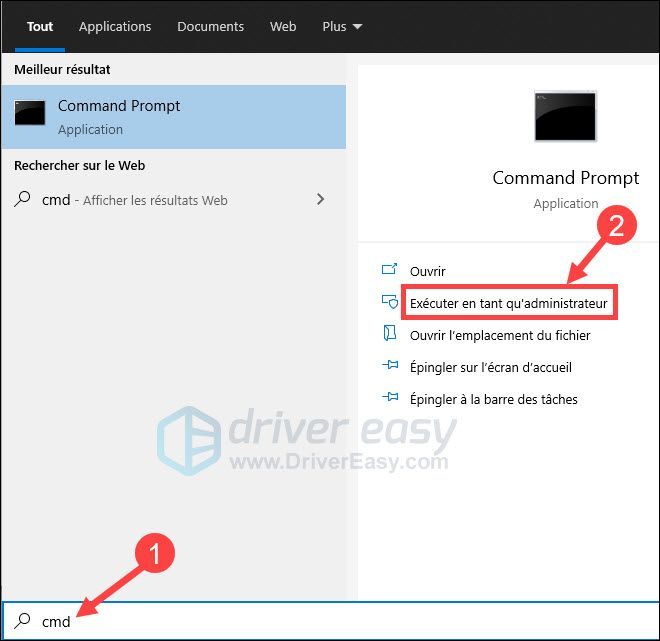
2) কমান্ড প্রম্পটে নীচের কমান্ডটি অনুলিপি করুন এবং পেস্ট করুন, তারপর কী টিপুন প্রবেশদ্বার আপনার কীবোর্ডে।
|_+_|
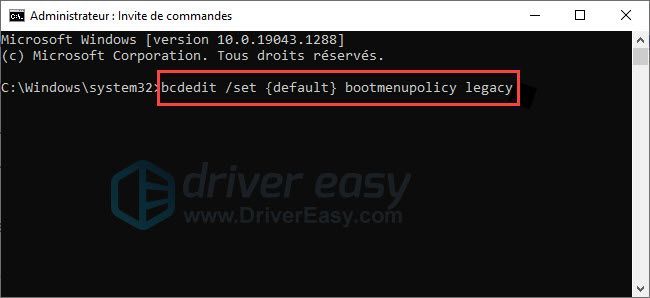
3) আপনার পিসি রিস্টার্ট করুন।
আপনি এখন আপনার কীবোর্ডের F8 কী টিপে নিরাপদ মোড শুরু করতে পারেন।
F8 কী টিপে নিরাপদ মোড শুরু করুন
1) নিশ্চিত করুন যে আপনার কম্পিউটার বন্ধ আছে.
2) আপনার কম্পিউটার চালু করুন।
3) আপনার স্ক্রিনে তথ্য উপস্থিত হওয়ার আগে, কী টিপুন F8 বারবার মেনু পর্যন্ত বুট অপশন অগ্রগতি নীচে প্রদর্শিত হয়। তারপর সিলেক্ট করুন নিরাপদ ভাবে .
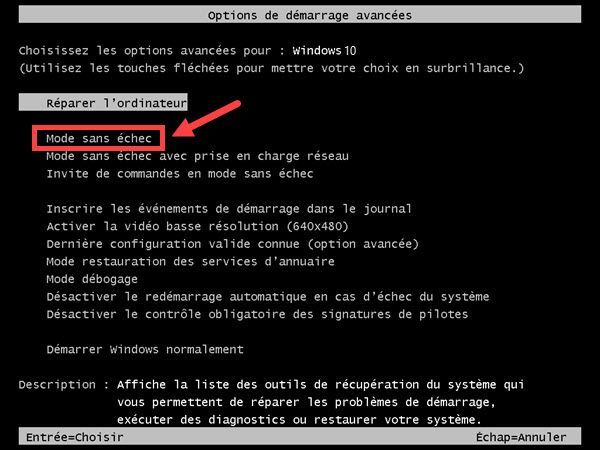
যদি মেনু উন্নত বুট বিকল্প উপরে প্রদর্শিত হয় না এবং আগের মতই বুট হয়, এটা সম্ভব যে আপনি শীঘ্রই F8 কী টিপুননি।
পদ্ধতি 2: আপনার পিসি 3 বার বন্ধ করে নিরাপদ মোডে প্রবেশ করুন
আপনি যদি F8 কী সক্রিয় করতে না পারেন বা আপনার পিসি চালু না হয়, আপনি এই পদ্ধতিটি চেষ্টা চালিয়ে যেতে পারেন।
1) নিশ্চিত করুন যে আপনার কম্পিউটার বন্ধ আছে.
2) আপনার পিসি চালু করতে পাওয়ার বোতাম টিপুন, এবং যখন আপনি বিন্দুগুলির ছোট ঘূর্ণায়মান বৃত্ত দেখতে পান যা নির্দেশ করে যে উইন্ডোজ শুরু হচ্ছে, আপনার পিসি চালু না হওয়া পর্যন্ত পাওয়ার বোতামটি ধরে রাখুন। বন্ধ করুন। এটি প্রায় 4 বা 5 সেকেন্ড সময় নেয়।
ধাপ 2) থেকে পুনরাবৃত্তি করুন 3 বার , তারপর স্বাভাবিকভাবে আপনার কম্পিউটার পুনরায় চালু করুন এবং এটি চলতে দিন। এটি এখন স্বয়ংক্রিয় মেরামত মোডে যেতে হবে:

3) উইন্ডোজ আপনার পিসি নির্ণয় করার জন্য অপেক্ষা করুন।
4) ক্লিক করুন উন্নত বিকল্প .
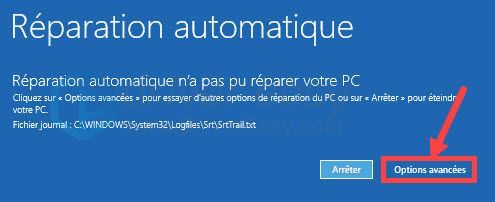
5) ক্লিক করুন মেরামত .
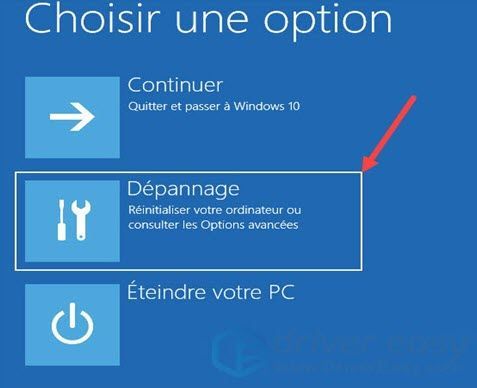
6) ক্লিক করুন উন্নত বিকল্প .
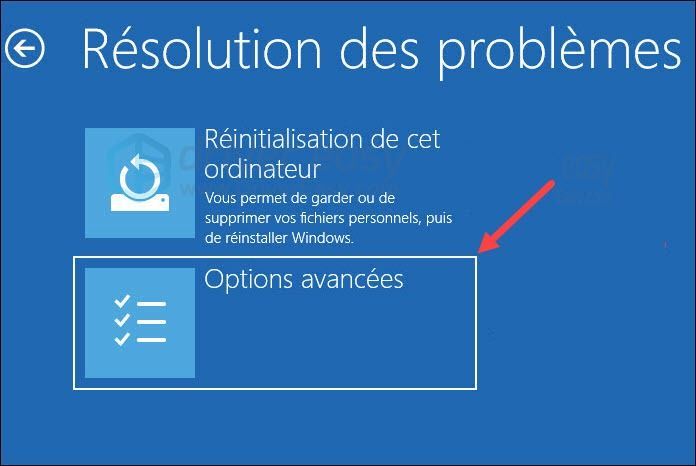
7) চয়ন করুন সেটিংস .
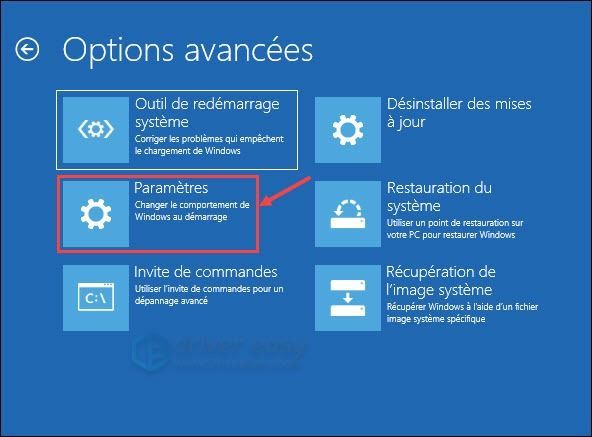
8) ক্লিক করুন নতুন করে শুরু .

আপনার কম্পিউটার পুনরায় চালু হবে এবং অপারেশনগুলির একটি তালিকা প্রদর্শিত হবে।
7) কী টিপুন 4 ইন্টারনেট অ্যাক্সেস ছাড়া নিরাপদ মোডে প্রবেশ করতে বা কী টিপুন 5 নেটওয়ার্কিংয়ের সাথে নিরাপদ মোডে প্রবেশ করতে:
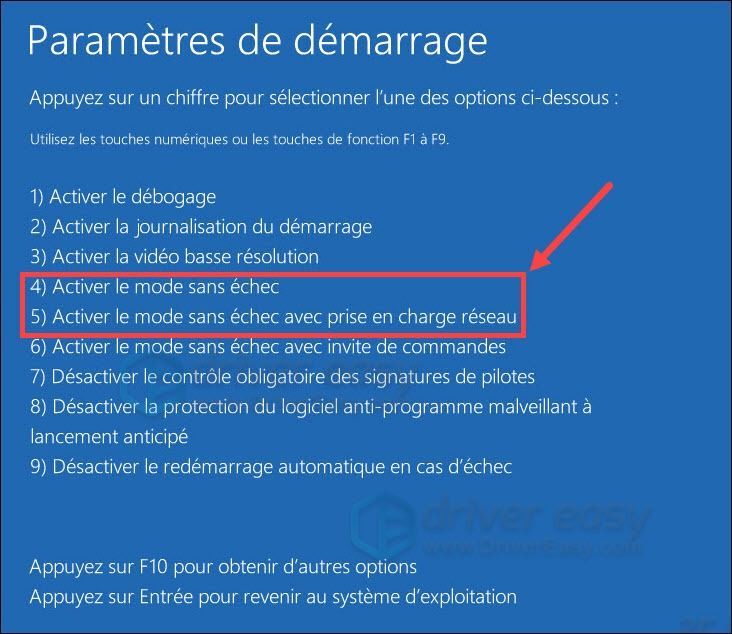
পদ্ধতি 3: সিস্টেম কনফিগারেশন টুল ব্যবহার করুন নিরাপদ মোড শুরু করতে
আপনি সিস্টেম কনফিগারেশন টুল ব্যবহার করে নিরাপদ মোডে আপনার পিসি শুরু করার চেষ্টা করতে পারেন।
1) একই সাথে কী টিপুন উইন্ডোজ + আর বাক্সটি আনতে আপনার কীবোর্ডে চালান।
2) লিখুন msconfig , তারপর ক্লিক করুন ঠিক আছে সিস্টেম কনফিগারেশন উইন্ডো খুলতে।

3) ট্যাবে ক্লিক করুন শুরু করতে .
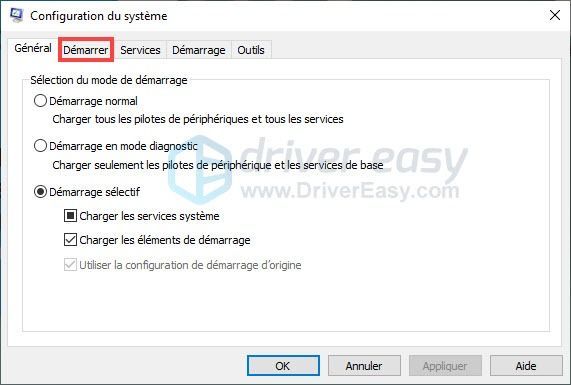
4) চয়ন করুন নিরাপদ বুট এবং ন্যূনতম . তারপর ক্লিক করুন আবেদন করুন এবং তারপরে ঠিক আছে .
(যদি আপনি নিরাপদ মোডে ইন্টারনেট সার্ফ করতে চান, নির্বাচন করুন নিরাপদ বুট এবং অন্তর্জাল . তারপর ক্লিক করুন আবেদন করুন এবং তারপরে ঠিক আছে .)
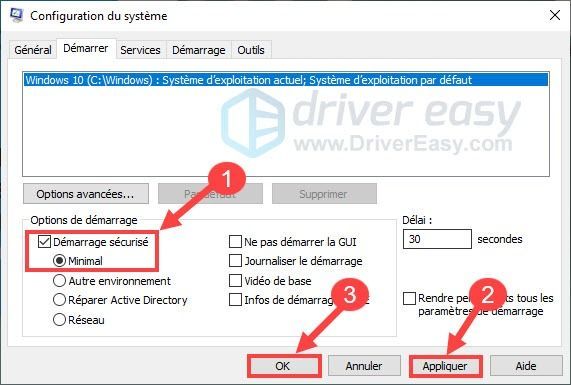
5) ক্লিক করুন নতুন করে শুরু যখন একটি উইন্ডো প্রদর্শিত হবে।

6) পুনরায় আরম্ভ সম্পূর্ণ হলে, আপনার লিখুন পাসওয়ার্ড , আপনি দেখতে পাচ্ছেন যে আপনার পিসি ইতিমধ্যে নিরাপদ মোডে আছে।
কীভাবে নিরাপদ মোড থেকে প্রস্থান করবেন এবং সাধারণ মোডে ফিরে আসবেন
নিরাপদ মোড থেকে প্রস্থান করতে পরবর্তী পদক্ষেপগুলি অনুসরণ করুন:
1) একই সাথে কী টিপুন উইন্ডোজ + আর বাক্স খুলতে আপনার কীবোর্ডে চালান .
2) লিখুন msconfig এবং ক্লিক করুন ঠিক আছে সিস্টেম কনফিগারেশন উইন্ডো খুলতে।
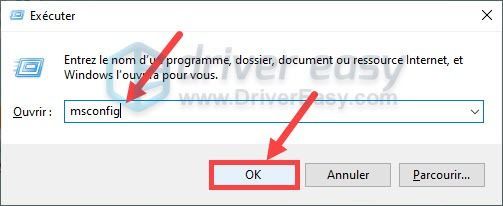
3) সাধারণ ট্যাবে, নির্বাচন করুন স্বাভাবিক শুরু এবং ক্লিক করুন ঠিক আছে .
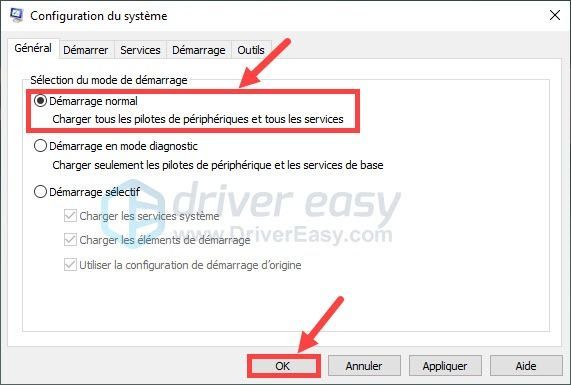
4) ক্লিক করুন নতুন করে শুরু পরিবর্তনগুলি সংরক্ষণ করতে।

5) পুনরায় চালু করার পরে, আপনার কম্পিউটার স্বাভাবিক মোডে ফিরে আসে।
পদ্ধতি 4: বুট মেনু থেকে সেফ মোডে উইন্ডোজ এন্টার করুন
আপনি যদি আপনার পিসি চালু করতে পারেন এবং মূল মেনুতে প্রবেশ করতে পারেন যেখানে আমাদের পাসওয়ার্ড লিখতে হবে, আপনি এই পদ্ধতিটি ব্যবহার করতে পারেন।
1) কী টিপে মে আপনার কীবোর্ডে, স্টার্ট মেনুর নীচে ডানদিকে পাওয়ার বোতামে ক্লিক করুন এবং নির্বাচন করুন নতুন করে শুরু .
উইন্ডোজ আরই (রিকভারি এনভায়রনমেন্ট) স্ক্রিন আসবে।
2) আপনার পিসি পুনরায় চালু করার পরে, বোতামে ক্লিক করুন মেরামত আপনার পর্দায়।
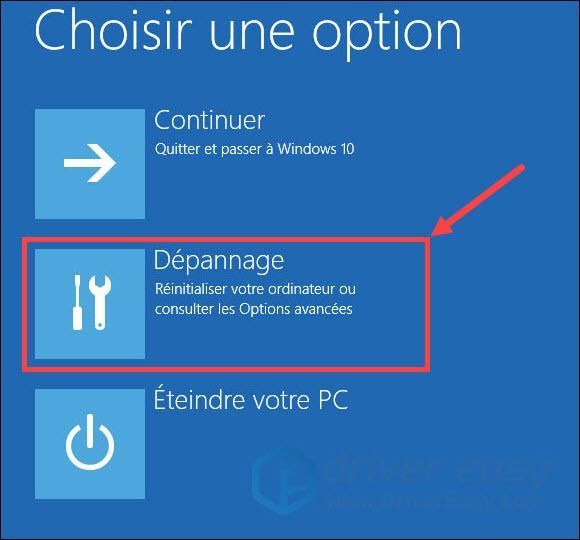
3) ক্লিক করুন উন্নত বিকল্প .
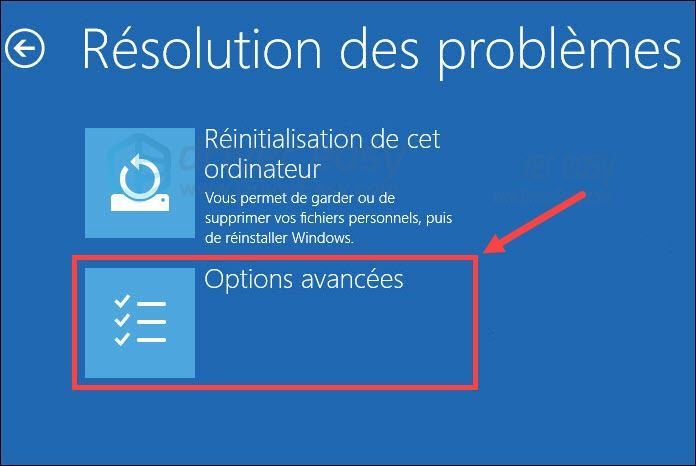
4) চয়ন করুন সেটিংস .
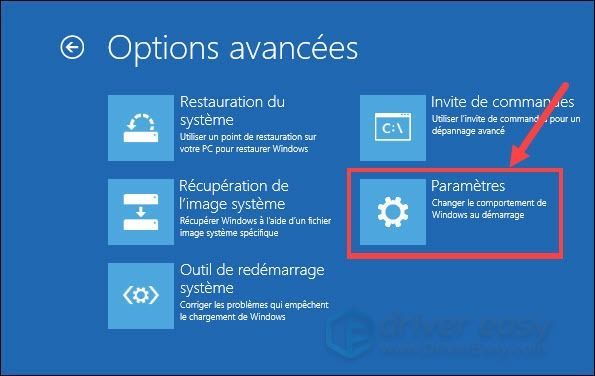
5) ক্লিক করুন নতুন করে শুরু .

আপনার পিসি পুনরায় চালু হবে এবং অপারেশনগুলির একটি তালিকা পর্দায় প্রদর্শিত হবে।
6) কী টিপুন 4 ইন্টারনেট অ্যাক্সেস ছাড়া নিরাপদ মোডে প্রবেশ করতে বা কী টিপুন 5 ইন্টারনেট অ্যাক্সেস সহ নিরাপদ মোডে প্রবেশ করতে।
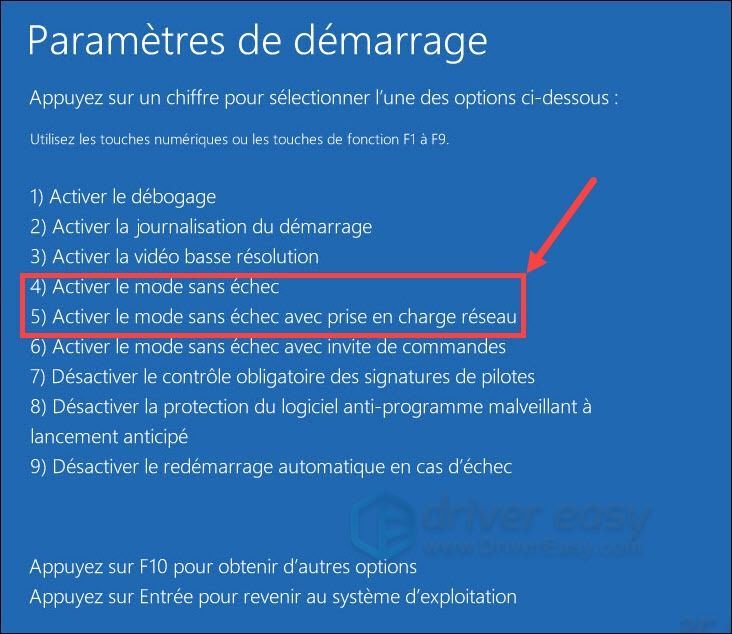
আপনার সমস্যার সমাধান না হলে কি করবেন নিরাপদ মোডে? ড্রাইভার ইজি ব্যবহার করুন।
যদি আপনি নিরাপদ মোডে আপনার সমস্যার সমাধান না করে থাকেন তবে আপনি এখনও উইন্ডোজ স্বাভাবিকভাবে চালাতে পারেন, আপনি ব্যবহার করতে পারেন ড্রাইভার সহজ আপনার সমস্যার সমাধান করতে।
অনেক কম্পিউটার সমস্যা পুরানো, দূষিত, বা বেমানান ডিভাইস ড্রাইভারের কারণে হয়। তাই আপনার ড্রাইভার আপডেট করা সর্বদা সম্ভাব্য সমাধানগুলির মধ্যে একটি যা আপনি চেষ্টা করতে পারেন।
ড্রাইভার সহজ ড্রাইভার আপডেট করার জন্য একটি সহজ টুল, এটি স্বয়ংক্রিয়ভাবে আপনার সিস্টেমকে চিনবে এবং আপনার প্রয়োজনীয় সর্বশেষ ড্রাইভারগুলি দ্রুত খুঁজে পাবে। আপনাকে আর অনলাইনে ড্রাইভার অনুসন্ধান করতে হবে না এবং আপনি আর ভুল ড্রাইভার ডাউনলোড করার বা ড্রাইভার ইনস্টলেশনের সময় ত্রুটি করার ঝুঁকি নেবেন না।
আপনি সংস্করণ সহ স্বয়ংক্রিয়ভাবে আপনার ড্রাইভার আপডেট করতে পারেন বিনামূল্যে কোথায় জন্য ড্রাইভার ইজি থেকে। কিন্তু সঙ্গে সংস্করণ PRO , এটি শুধুমাত্র 2 টি ক্লিক নেয় এবং আপনি সম্পূর্ণ সমর্থন এবং 30-দিনের অর্থ ফেরত গ্যারান্টি পাবেন:
এক) ডাউনলোড করুন এবং ড্রাইভার ইজি ইনস্টল করুন।
দুই) চালান ড্রাইভার ইজি এবং বোতামে ক্লিক করুন এখন বিশ্লেষণ করুন . ড্রাইভার ইজি তারপর আপনার কম্পিউটার স্ক্যান করবে এবং আপনার সমস্ত সমস্যাযুক্ত ড্রাইভার খুঁজে বের করবে।
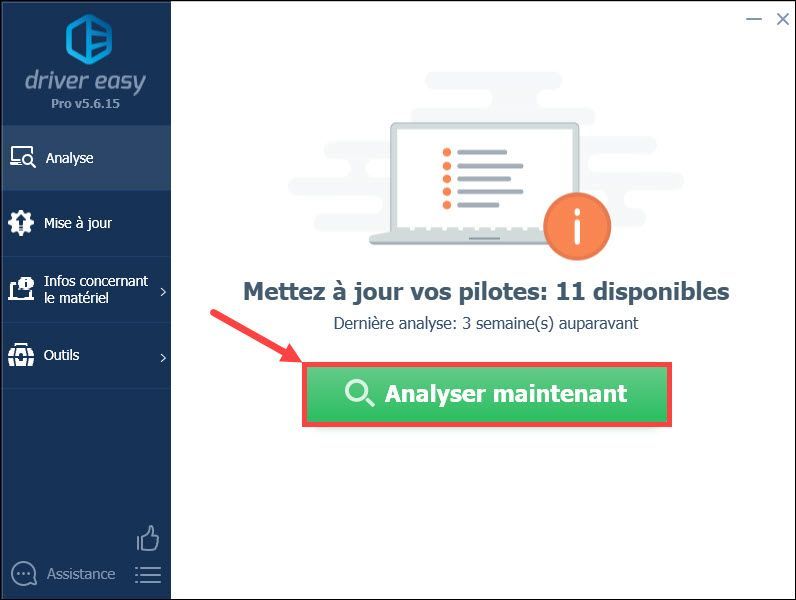
3) বোতামে ক্লিক করুন হালনাগাদ আপনার রিপোর্ট করা ডিভাইসের পাশে তার সর্বশেষ ড্রাইভার ডাউনলোড করতে হবে এবং তারপরে আপনাকে এটিকে আপনার পিসিতে ম্যানুয়ালি ইনস্টল করতে হবে। (আপনি এর সাথে এটি করতে পারেন বিনামূল্যে সংস্করণ এর ড্রাইভার ইজি।)
অথবা শুধু বোতামে ক্লিক করুন সব রাখো এ দিন ডাউনলোড এবং ইনস্টল করতে স্বয়ংক্রিয়ভাবে একযোগে সঠিক সংস্করণ সব পাইলট আপনার সিস্টেমে অনুপস্থিত, দূষিত বা পুরানো। (দ্য সংস্করণ PRO ড্রাইভার ইজি প্রয়োজন।)
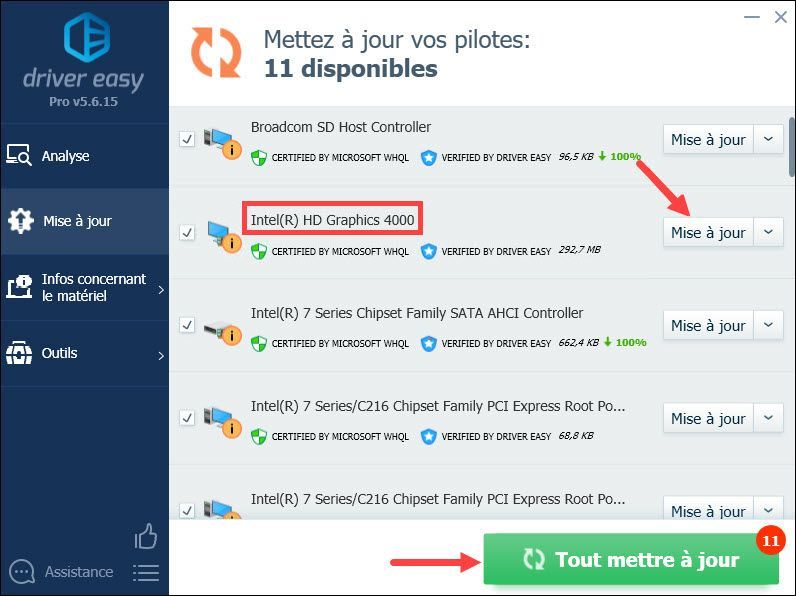 সঙ্গে ড্রাইভার ইজি প্রো , আপনি একটি উপভোগ করতে পারেন সম্পূর্ণ প্রযুক্তিগত সহায়তা এবং এক 30 দিনের টাকা ফেরত গ্যারান্টি .
সঙ্গে ড্রাইভার ইজি প্রো , আপনি একটি উপভোগ করতে পারেন সম্পূর্ণ প্রযুক্তিগত সহায়তা এবং এক 30 দিনের টাকা ফেরত গ্যারান্টি . 4) আপনার ড্রাইভার আপডেট করার পরে, সমস্ত পরিবর্তন কার্যকর করতে আপনার পিসি পুনরায় চালু করুন।
এখানে আপনার পিসি নিরাপদ মোডে চালু করার সাধারণ পদ্ধতি রয়েছে এবং আশা করি এটি আপনার জন্য সহায়ক।


![[৫ সমাধান] কীবোর্ড আর উইন্ডোজ ১০ এ কাজ করে না](https://letmeknow.ch/img/other/23/clavier-ne-fonctionne-plus-sur-windows-10.jpg)



![[সমাধান] ডাইং লাইট সাউন্ড ইস্যু](https://letmeknow.ch/img/knowledge/89/dying-light-sound-issue.jpg)